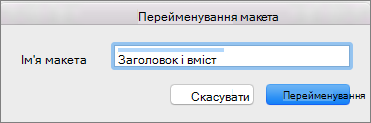Примітка.: Ця стаття зробила свою роботу та скоро буде видалена. Щоб не з’являлися повідомлення "Сторінку не знайдено", ми видаляємо посилання, про які знаємо. Якщо ви створили посилання на цю сторінку, видаліть їх. Так ми разом зробимо Інтернет кращим.
-
На вкладці View (Подання) натисніть кнопку Slide Master (Зразок слайдів).
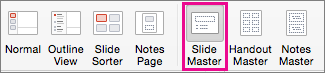
-
На ескізах слайдів ліворуч клацніть макет, який потрібно перейменувати.
-
На вкладці зразок слайдів натисніть кнопку Перейменувати.
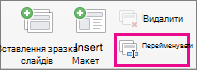
-
У діалоговому вікні Перейменування макета введіть нове ім'я, а потім натисніть кнопку Перейменувати.